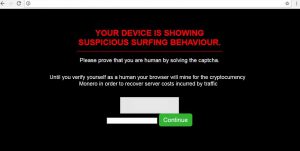 Denne artikel er blevet skabt for at forklare ideen bag ”Din enhed er Viser Supsicious Surfing Behavior” fidus og hvordan du fjerner denne pop-up fra din webbrowser.
Denne artikel er blevet skabt for at forklare ideen bag ”Din enhed er Viser Supsicious Surfing Behavior” fidus og hvordan du fjerner denne pop-up fra din webbrowser.
En ny fidus fremme en browser omdirigering webside, der beskylder brugeren af ”mistænkelig surfing adfærd” er blevet rapporteret af cyber-sikkerhedseksperter. Pop-up viser en skærm, som begynder at minen for cryptocurrency Valuta som offer sidder og gør absolut intet. Pop-up beder fra ofre til type A captcha for at afbryde minedriften, men mange har rapporteret dette ikke at være tilrådeligt som et handlingsforløb. Hvis du er begyndt at se pop-ups beskylder dig for mistænkelig browsing adfærd, som den på billedet til højre, Vi anbefaler, at du læse følgende artikel for at lære hvordan man kan stoppe se sådanne pop-ups i fremtiden.

Trussel Summary
| Navn | ”Mistænkelig Surfing Behavior” |
| Type | PUA / Miner |
| Kort beskrivelse | Har til formål at udvinde for forskellige cryptocurrencies som følge af en browser omdirigering, forårsaget af uønskede reklamer eller bannere. |
| Symptomer | Tilfældig browser omdirigeringer forårsaget af uønsket program der ligger på ofrets computer. |
| Distributionsmetode | Via bundtet installatører, falske opsætninger eller via andre PUP, der allerede er installeret på din pc. |
| Værktøj Detection |
Se, om dit system er blevet påvirket af malware
Hent
Værktøj til fjernelse af malware
|
Brugererfaring | Tilmeld dig vores forum at diskutere ”Suspicious Surfing Behavior”. |

”Mistænkelig Surfing Behavior” – Distributionsmetoder
”Mistænkelige Surfing Behavior” pop-up kan have fundet sig selv på din pc som et resultat af du besøger en hjemmeside, der kan have den JavaScript-kode i det, forårsager browser omdirigerer til sådanne mistænkelige og ondsindede weblinks.
En anden metode, hvormed denne browser omdirigering kan have placeret sig selv på din computer system er med et potentielt uønsket program, hvis primære formål er at vise sådanne omdirigeringer som følge af en ordning, der genererer midler til det skabere. En sådan uønsket software er normalt spredes, når du henter opsætningen af et gratis program, som du kan være på udkig efter online, såsom en gratis udvidelse eller en gratis medieafspiller, torrent downloader eller anden type freewar. Hvad der sker, er, at de fleste steder ”annoncere” ad-støttede programmer, da dette er en måde at generere indtægter. Og nogle af disse websteder har ikke noget imod, hvilke typer af programmer, de annoncere så længe udgivere af freeware få betalt.

”Mistænkelig Surfing Adfærd Flere oplysninger
Så snart det finde sig selv på din computer system dette program primære formål er at injicere JavaScript. Dette JavaScript til formål at angribe din CPU og GPU og bruge dem for at udføre den såkaldte hashing operation, som er dybest set den minedrift procedure for Valuta cryptocurrency. Monero normalt overbelaster GPU (Video kort) af computerne, hvor det er minerede, da det er oftest bruges minedrift algoritme kaldes ”Cryptonight” og det bliver brugt af mange legitime minearbejdere samt. Hvad den første aktivitet i denne JavaScript er, er at forbinde din computer til forskellige typer af CryptoCurrency minedrift puljer - virtuelle steder, hvor de inficerede computere kombinerer minedrift magt for at generere flere af de Monero poletter, som minearbejder hashes til.
Pop-up selv har til formål at få ofrene til at skrive ned captcha for at stoppe det, men vi ville fraråde det, da det kan føre til flere problemer for din computer. I stedet, da Monero minearbejder kan føre til flere problemer på din computer, Vi vil råde dig til at fjerne det så hurtigt som muligt, fortrinsvis ved at følge instruktionerne nedenfor.

Fjern ”Mistænkelige Surfing Behavior” Miner fra din compter
Da denne minearbejder også kan være forbundet med andre typer af uønsket software og malware, som også kan få dine vigtige oplysninger, som web adgangskoder tastetryk du har skrevet og anden info, Vi vil anbefale, at du følger fjernelse instruktioner ned nedenfor for at afbryde den software, der forårsager disse pop-ups for at blive vist. Hvis den manuelle fjernelse ikke løser dit problem, tilrådes at sikkerhedseksperter ofte rådgive fjerne malware automatisk ved at scanne din computer med en avanceret anti-malware-software. En sådan vil sørge for, at den ”Suspicious Surfing Behavior” minearbejder er fuldt gået fra din pc og det forbliver beskyttet mod forskellige former for online trusler og den nyeste malware på alle tidspunkter.
Slet ”Mistænkelige Surfing Behavior” fra Windows og din browser
Fjern ”Mistænkelige Surfing Behavior” automatisk ved at downloade en avanceret anti-malware program.
Forberedelse før fjernelse ”Suspicious Surfing Behavior”.
, Før den egentlige fjernelse proces, Vi anbefaler, at du gør følgende forberedelse trin.
- Sørg for at have disse instruktioner altid åben og foran dine øjne.
- Gør en sikkerhedskopi af alle dine filer, selv om de kunne blive beskadiget. Du bør sikkerhedskopiere dine data med en sky backup-løsning og forsikre dine filer mod enhver form for tab, selv fra de mest alvorlige trusler.
- Vær tålmodig, da det kan tage et stykke tid.
- Scan for malware
- Rette registre
- Fjern virusfiler
Trin 1: Scan efter ”Mistænkelige Surfing Behavior” med SpyHunter Anti-Malware værktøj



Trin 2: Rens eventuelle registre, skabt af ”Suspicious Surfing Behavior” på din computer.
De normalt målrettede registre af Windows-maskiner er følgende:
- HKEY_LOCAL_MACHINE Software Microsoft Windows CurrentVersion Run
- HKEY_CURRENT_USER Software Microsoft Windows CurrentVersion Run
- HKEY_LOCAL_MACHINE Software Microsoft Windows CurrentVersion RunOnce
- HKEY_CURRENT_USER Software Microsoft Windows CurrentVersion RunOnce
Du kan få adgang til dem ved at åbne Windows Registry Editor og slette eventuelle værdier, skabt af ”Suspicious Surfing Behavior” der. Dette kan ske ved at følge trinene nedenunder:


 Tip: For at finde en virus-skabt værdi, du kan højreklikke på det og klikke "Modificere" at se, hvilken fil det er indstillet til at køre. Hvis dette er virus fil placering, fjerne værdien.
Tip: For at finde en virus-skabt værdi, du kan højreklikke på det og klikke "Modificere" at se, hvilken fil det er indstillet til at køre. Hvis dette er virus fil placering, fjerne værdien.Trin 3: Find virus files created by “Suspicious Surfing Behavior” on your PC.
1.For Windows 8, 8.1 og 10.
For Nyere Windows-operativsystemer
1: På dit tastatur tryk + R og skrive explorer.exe i Løbe tekstboks og derefter klikke på Ok knap.

2: Klik på din pc fra hurtig adgang bar. Dette er normalt et ikon med en skærm og dets navn er enten "Min computer", "Min PC" eller "Denne PC" eller hvad du har navngivet det.

3: Naviger til søgefeltet øverst til højre på din pc's skærm og type "fileextension:" og hvorefter skrive filtypen. Hvis du er på udkig efter ondsindede eksekverbare, et eksempel kan være "fileextension:exe". Efter at gøre det, efterlade et mellemrum og skriv filnavnet du mener malware har skabt. Her er, hvordan det kan se ud, hvis der er fundet din fil:

NB. We recommend to wait for the green loading bar in the navigation box to fill up in case the PC is looking for the file and hasn't found it yet.
2.I Windows XP, Vista, og 7.
For ældre Windows-operativsystemer
I ældre Windows OS bør den konventionelle tilgang være den effektive:
1: Klik på Start Menu ikon (normalt på din nederste venstre) og vælg derefter Søg præference.

2: Efter søgningen vises, vælge Flere avancerede indstillinger fra søgningen assistent boksen. En anden måde er ved at klikke på Alle filer og mapper.

3: Efter denne type navnet på den fil, du søger, og klik på knappen Søg. Dette kan tage noget tid, hvorefter resultater vises. Hvis du har fundet den skadelig fil, du må kopiere eller åbne sin placering ved højreklikke på det.
Nu skulle du være i stand til at opdage en fil på Windows, så længe det er på din harddisk og ikke skjult via speciel software.
“Suspicious Surfing Behavior” FAQ
What Does “Suspicious Surfing Behavior” Trojan Do?
The “Suspicious Surfing Behavior” Trojan er et ondsindet computerprogram designet til at forstyrre, skade, eller få uautoriseret adgang til et computersystem. Det kan bruges til at stjæle følsomme data, få kontrol over et system, eller starte andre ondsindede aktiviteter.
Kan trojanske heste stjæle adgangskoder?
Ja, Trojans, like “Suspicious Surfing Behavior”, kan stjæle adgangskoder. Disse ondsindede programmer are designed to gain access to a user's computer, spionere på ofrene og stjæle følsomme oplysninger såsom bankoplysninger og adgangskoder.
Can “Suspicious Surfing Behavior” Trojan Hide Itself?
Ja, det kan. En trojaner kan bruge forskellige teknikker til at maskere sig selv, inklusive rootkits, kryptering, og formørkelse, at gemme sig fra sikkerhedsscannere og undgå registrering.
Kan en trojaner fjernes ved fabriksnulstilling?
Ja, en trojansk hest kan fjernes ved at nulstille din enhed til fabriksindstillinger. Dette skyldes, at det vil gendanne enheden til sin oprindelige tilstand, eliminering af skadelig software, der måtte være blevet installeret. Husk på, at der er mere sofistikerede trojanske heste, der forlader bagdøre og geninficerer selv efter en fabriksnulstilling.
Can “Suspicious Surfing Behavior” Trojan Infect WiFi?
Ja, det er muligt for en trojaner at inficere WiFi-netværk. Når en bruger opretter forbindelse til det inficerede netværk, trojaneren kan spredes til andre tilsluttede enheder og kan få adgang til følsomme oplysninger på netværket.
Kan trojanske heste slettes?
Ja, Trojanske heste kan slettes. Dette gøres typisk ved at køre et kraftfuldt anti-virus eller anti-malware program, der er designet til at opdage og fjerne ondsindede filer. I nogle tilfælde, manuel sletning af trojaneren kan også være nødvendig.
Kan trojanske heste stjæle filer?
Ja, Trojanske heste kan stjæle filer, hvis de er installeret på en computer. Dette gøres ved at tillade malware forfatter eller bruger for at få adgang til computeren og derefter stjæle filerne, der er gemt på den.
Hvilken anti-malware kan fjerne trojanske heste?
Anti-malware programmer som f.eks SpyHunter er i stand til at scanne efter og fjerne trojanske heste fra din computer. Det er vigtigt at holde din anti-malware opdateret og regelmæssigt scanne dit system for skadelig software.
Kan trojanske heste inficere USB?
Ja, Trojanske heste kan inficere USB enheder. USB-trojanske heste spredes typisk gennem ondsindede filer downloadet fra internettet eller delt via e-mail, allowing the hacker to gain access to a user's confidential data.
About the “Suspicious Surfing Behavior” Research
Indholdet udgiver vi på SensorsTechForum.com, this “Suspicious Surfing Behavior” how-to removal guide included, er resultatet af omfattende forskning, hårdt arbejde og vores teams hengivenhed til at hjælpe dig med at fjerne det specifikke trojanske problem.
How did we conduct the research on “Suspicious Surfing Behavior”?
Bemærk venligst, at vores forskning er baseret på en uafhængig undersøgelse. Vi er i kontakt med uafhængige sikkerhedsforskere, takket være, at vi modtager daglige opdateringer om de seneste malware-definitioner, herunder de forskellige typer trojanske heste (bagdør, Downloader, infostealer, løsesum, etc.)
Endvidere, the research behind the “Suspicious Surfing Behavior” threat is backed with VirusTotal.
For bedre at forstå truslen fra trojanske heste, Se venligst følgende artikler, som giver kyndige detaljer.


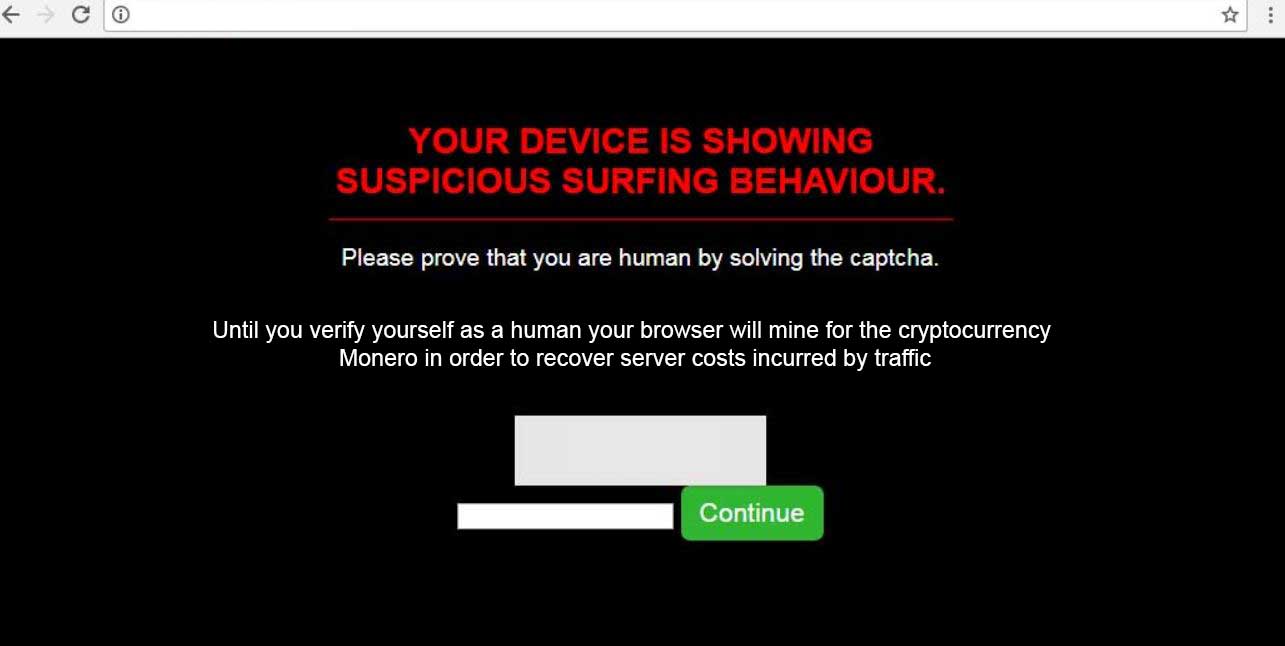














 1. Installer SpyHunter at scanne efter og fjerne ”Suspicious Surfing Behavior”.
1. Installer SpyHunter at scanne efter og fjerne ”Suspicious Surfing Behavior”.

















 STOPzilla Anti Malware
STOPzilla Anti Malware




